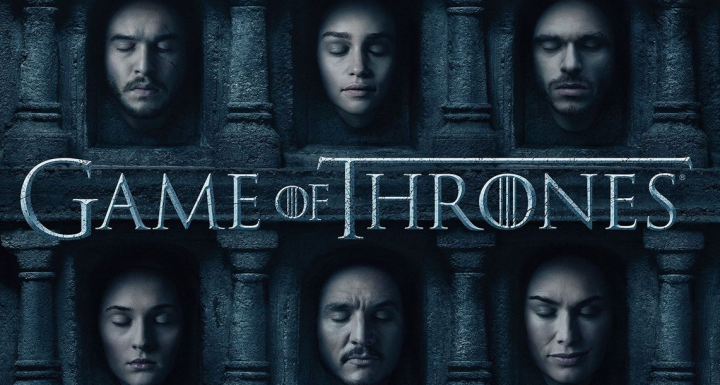Как да инсталирате и изтеглите разширенията за Chrome за мобилни устройства
Изтеглете Chrome Extensions Mobile: Разширението за Chrome за Android е най-предлаганата заявка от много технически фенове, предоставящи популярната поддръжка за добавки през мобилни устройства. Можете обаче да получите поддръжката за разширение за браузъра Kiwi и Yandex. Google Chrome е най-популярният браузър, а уеб магазинът на Chrome е едно от най-популярните разширения за браузъри и помощни магазини. Ще намерите широко използване на разширението за Chrome, когато става въпрос за браузърите за настолни компютри. Google обаче няма помощна поддръжка за уеб магазина на Chrome за своя браузър Android. И не изглежда план от Google да пуска поддръжка в бъдеще.
Днес ще ви обясня лесен метод за инсталиране на Chrome Extensions в браузъра Android без никакъв root или ощипване. Въпреки това, с помощта на различен браузър, който приема добавка за инсталиране от Chrome Store. Браузърът не може да поддържа всички разширения на Chrome, които са съвсем очевидни поради различните естества на мрежата за настолни компютри и телефони с Android.
Можете също така да използвате два браузъра, за да стартирате разширение за Chrome на Android със стабилност;
- Киви браузър (препоръчително)
- Yandex Browser
И така, по-долу са стъпките, чрез които можете да изтеглите Chrome Web Extensions на вашия Android и да се насладите на уеб изживяването.
Инсталирайте разширението за Chrome в браузъра Android
Следвайте внимателно простите стъпки, за да изтеглите и инсталирате разширенията на Chrome в браузъра Android.

Етап 1:
Първо, изтеглете и инсталирайте браузъра Yandex от Google Play Магазин
Стъпка 2:
След това отворете chrome.google.com/webstore в полето за URL.
Стъпка 3:
Намерете всяко разширение за Chrome по ваше желание и натиснете бутона Добавете към Chrome .
Стъпка 4:
Браузърът ще инсталира разширението и след това ще го добави към вашия Yandex Browser.
Можете също да проверите за разширенията в настройките на браузъра.
Инсталирайте разширенията на Chrome с помощта на браузъра Kiwi

Приложението има интерфейс, подобен на браузъра Chrome, с вграден режим за блокиране на реклами и нощен режим. Специални благодарности на проекта на Google с отворен код Chromium. Той стартира изходния код на Chrome, за да могат играчите да си поиграят. Много разработчици използват този код и разработват Search Crawler. Също така, един такъв робот е Киви. Kiwi е невероятен браузър, базиран на Chrome, който работи на Blink Engine и Webkit на Google. Също така можете да очаквате същата скорост и зареждане на страници. Той също така поддържа Chrome Web Extensions.
Следвайте стъпките за инсталиране на разширения за Chrome в браузъра за браузър Kiwi Chrome за Android.
Етап 1:
Първо, изтеглете Браузър Киви от Google Play Store.
Стъпка 2:
След това отворете браузъра Kiwi и въведете chrome: // разширения в адресната лента.
Стъпка 3:
Активен режим за разработчици.
Стъпка 4:
Също така посетете chrome.google.com/webstore в настолен режим.
Стъпка 5:
Потърсете вашето необходимо разширение и инсталирайте.
Готово!
Демонстрационен пример за разширение за Chrome на Kiwi с помощта на Ghostery
Етап 1:
Първо, отворете уеб магазина на Chrome в браузъра Kiwi.
Стъпка 2:
Потърсете Ghostery
Стъпка 3:
Добавете Ghostery, приставката ще бъде добавена, може да видите съобщение за грешка, просто го избягвайте.
Стъпка 4:
Когато се добави разширението, ще се отвори нов раздел с подробности за разширението.
Стъпка 5:
Разширението обаче се добавя и към вашия браузър Kiwi и Ghostery ще си свърши работата.
Според разработчиците Разширения като Stylus, YouTube Dark Theme, Bypass Paywall и uBlock работят. Можете също така да инсталирате скриптове от TamperMonkey / ViolentMonkey. Това обаче е вторият браузър Chrome, който поддържа разширения за Android след Yandex.
Какво ще стане, ако браузърът не поддържа разширение?
Някои разширения имат ограничения поради ограниченията на мрежата на смартфона. Ако обаче браузърът не може да поддържа разширение, предлагам да изтеглите друго разширение от същото естество.
Yandex Browser има своя магазин за добавки. Но в случай, че разширението Chrome Web Store не поддържа браузъра. Най-новият браузър Kiwi е пълен браузър Chromium за Android, който поддържа повече разширения, които имат мобилна съвместимост.
Разширенията за Chrome са потенциалният източник на полезност. Той е достъпен за потребители, които могат да улеснят работата доста. Също така, разширенията за хром могат да бъдат инсталирани на Mozilla Firefox и стъпките са обсъдени по-долу.
Защо браузърът Chrome Kiwi?
Браузърът Kiwi работи на Blink Engine и Webkit на Google. Можете обаче да очаквате същата скорост и зареждане на страници. Освен скоростите, браузърът има и интерфейс, подобен на браузъра Chrome, с вградено блокиране на реклами и нощен режим. Също така, с Chrome Extensions Поддръжката за Android става цялостен браузър Chrome.
Това са разширенията за Chrome, които поддържат браузъра Kiwi и Yandex - web.chrome.com/feature/android
Характеристики на браузъра Chrome Chrome
- Създаден на Google Chromium Code
- Поддръжка на разширение за Chrome
- Има основни функции и интерфейс като браузър Chrome
- Вградено блокиране на реклами и нощен режим.
- Икономия на данни и много повече
Защо Yandex Browser?
Y. andex Browser е най-популярният уеб браузър за Android над 50 милиона изтегляния . Това обаче е безплатен уеб браузър, разработен от руската корпорация за уеб търсене. Yandex обаче използва механизма за уеб браузър Blink на Google и се основава на проекта с отворен код Chromium.
Браузърът проверява поверителността на WebPage със системата за защита на Yandex и проверява необходимите изтеглени файлове с антивирусната програма на Kaspersky. Браузърът използва и Turbo технологията на Opera Software, за да ускори сърфирането в мрежата при бавни връзки.
Има и турбо режим в случай на бавна скорост на интернет, вграден инвазивен AdBlocker, поддръжка на уеб разширения и много други. Уеб инструментът има своя магазин, в случай че искате да инсталирате някакъв плъгин на вашия Android браузър.
Добавяне на разширения за Chrome във браузъра Firefox
В противен случай можете също да инсталирате Chrome Extension в браузъра Mozilla с помощта на Firefox Addon.
Етап 1:
Първо, изтеглете Mozilla Firefox или Firefox Nightly Browser от Play Store.
Стъпка 2:
Тук първо заявете изгледа на работния плот.
Стъпка 3:
Сега под Инструменти докоснете опцията Прегледайте всички добавки . Ще се отвори най-новият раздел на Firefox Addon.
Стъпка 4:
Търся Chrome Store Foxified и разрешете приставката.
добавете bob към kodi
Стъпка 5:
Сега преминете към уеб магазина на Chrome и потърсете любимите си разширения.
Стъпка 6:
Ще видите съобщение Добавете към Firefox . Просто инсталирайте разширението Chrome за браузъра Firefox за Android.
Готово!
Използването на Mozilla за инсталиране на приставки за Chrome може да е трудно поради някои несъвместимости и проблеми със скоростта. Следователно е по-добре да използвате браузъра Yandex за неговата лесна и удобна инсталация. Браузърът Firefox обаче поддържа и повече разширения за Chrome за Android. Затова ви предлагам да опитате и двата браузъра, за да тествате кой работи добре.
Някои основни разширения на приставки
- Икономия на данни - Разширенията помагат за спестяване на интернет честотна лента.
- Adblocker - Най-популярните видове разширения за блокиране на реклами.
- Мениджър на пароли - Управление на паролата и запазване на информацията за паролата за различни уебсайтове.
- VPN - Виртуалната частна мрежа може да се използва за заблуда на местоположението на вашето устройство.
Заключение:
Ето всичко за изтеглянето на разширенията за Chrome. С браузъра Yandex можете да инсталирате и изтеглите разширението Google Chrome на телефона си с Android и след това да се насладите на мрежата пълноценно. Разширенията на уеб магазина на Chrome също могат да бъдат изтеглени от Yandex и да направят уеб изживяването по-продуктивно.
Надявам се тази статия да е полезна. Споделете вашите мисли и предложения в раздела за коментари по-долу!
Прочетете също: